Heim >Mobiles Tutorial >iPhone >Einführung in das Festlegen eines dynamischen Hintergrundbilds im iPhone 7Plus
Einführung in das Festlegen eines dynamischen Hintergrundbilds im iPhone 7Plus
- WBOYWBOYWBOYWBOYWBOYWBOYWBOYWBOYWBOYWBOYWBOYWBOYWBnach vorne
- 2024-04-07 13:04:221392Durchsuche
php-Editor Yuzai stellt vor, wie man dynamische Hintergrundbilder auf dem iPhone 7 Plus einrichtet. Dynamische Hintergrundbilder können der Mobiltelefonoberfläche Lebendigkeit verleihen und den Benutzern unterschiedliche visuelle Erlebnisse bieten. Auf dem iPhone 7 Plus können Benutzer dynamische Hintergrundbilder mit den folgenden einfachen Schritten festlegen: Rufen Sie zunächst das Menü „Einstellungen“ auf, klicken Sie dann auf die Option „Neues Hintergrundbild auswählen“ und wählen Sie „Neues Hintergrundbild auswählen“ aus „ „Dynamisch“; wählen Sie in der Bibliothek dynamischer Hintergrundbilder Ihr bevorzugtes dynamisches Hintergrundbild aus, um die Einstellung abzuschließen. Die Verwendung dynamischer Hintergrundbilder verleiht dem iPhone 7 Plus farbenfrohere Schnittstelleneffekte.
1. Zuerst benötigen wir ein animiertes Bild, das wir als dynamisches Sperrbildschirm-Hintergrundbild festlegen möchten. Wenn Sie ein Bild haben, können Sie direkt zum dritten Schritt springen! Freunde, die keine eigenen Bilder haben, können Weibo öffnen und direkt nach [dynamisches Live-Hintergrundbild] suchen.
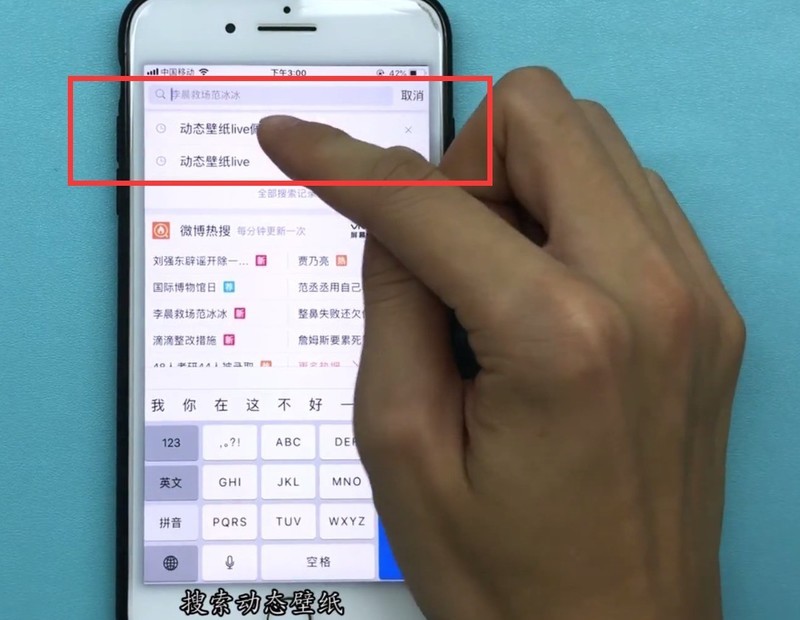
2. Nachdem Sie das Bild gefunden haben, das Ihnen gefällt, klicken Sie auf das Dreipunktsymbol in der oberen rechten Ecke und wählen Sie [Bild speichern] aus den Popup-Optionen.
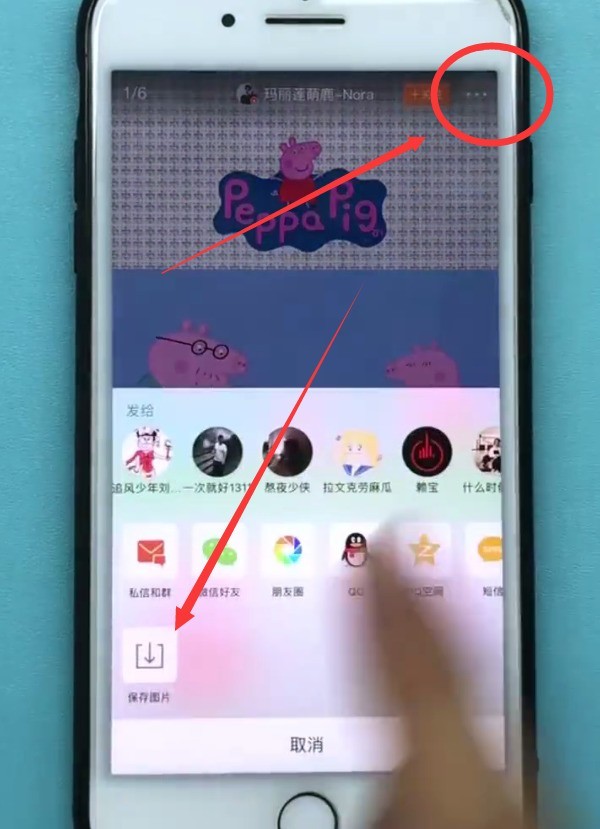
3. Mit dem Bild finden wir es auf dem Desktop und klicken, um [Foto] zu öffnen.
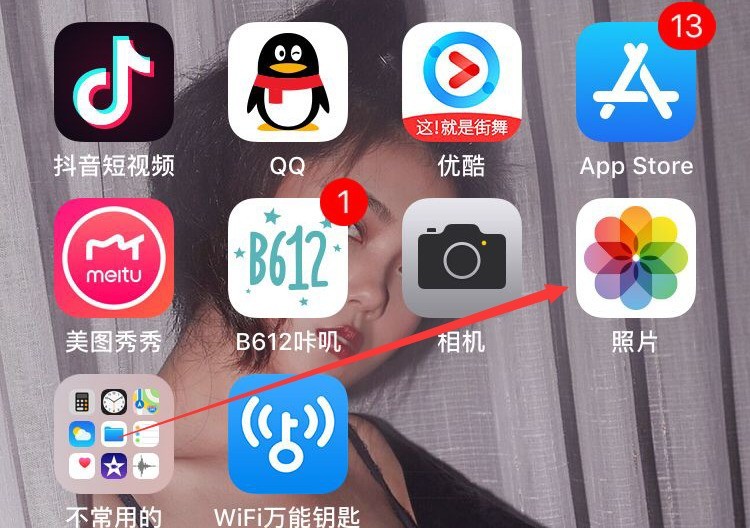
4. Suchen Sie die Animation, die Sie einstellen möchten, und klicken Sie auf das Bild.
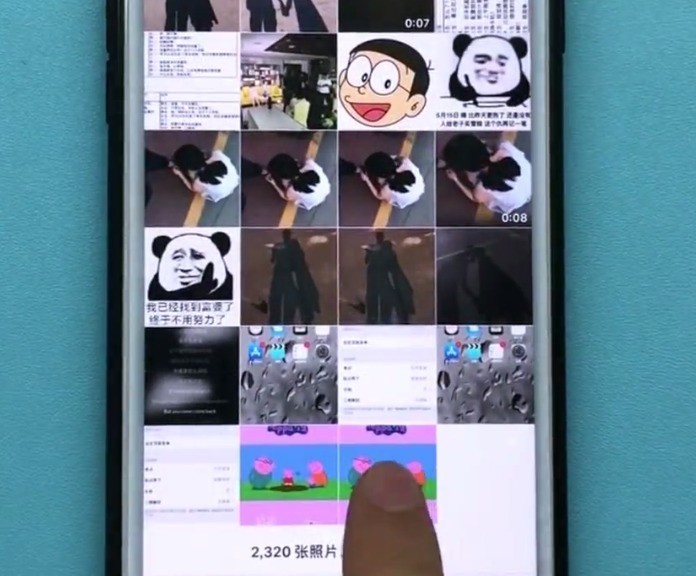
5. Nachdem Sie das Bild eingegeben haben, klicken Sie auf das Symbol in der unteren linken Ecke.
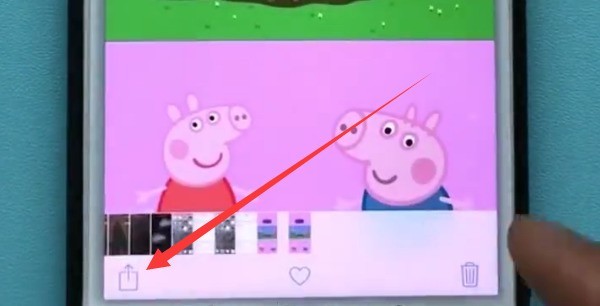
6. Die folgende Seite wird unten angezeigt. Suchen Sie in den Optionen unten nach [Als Hintergrundbild verwenden].
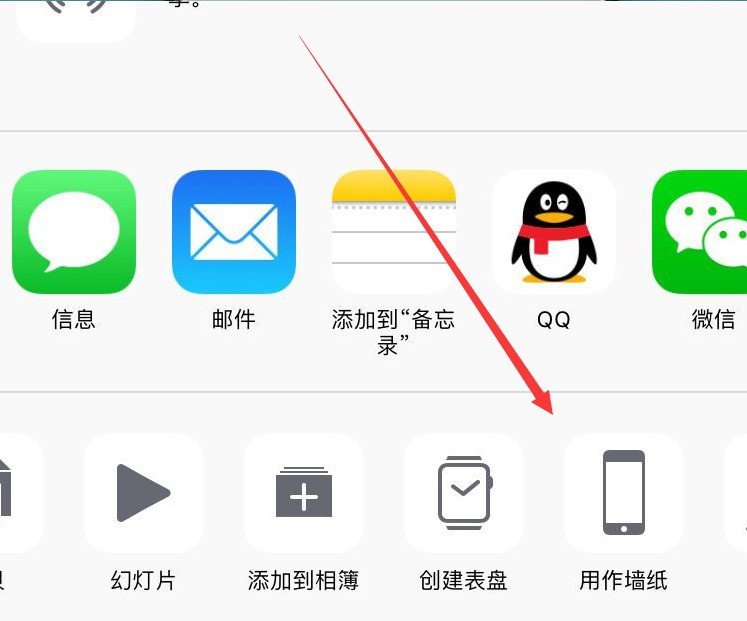
7. Klicken Sie auf [Einstellungen], wählen Sie [Hintergrundbild für Sperrbildschirm festlegen] und unser dynamisches Hintergrundbild für den Sperrbildschirm wird festgelegt.
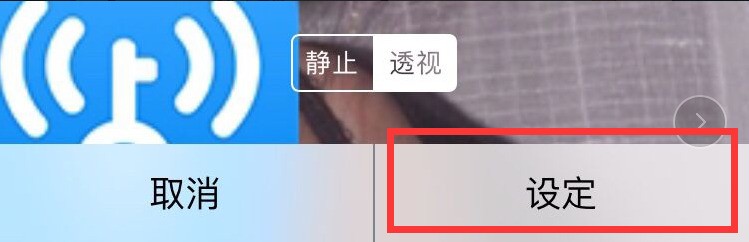
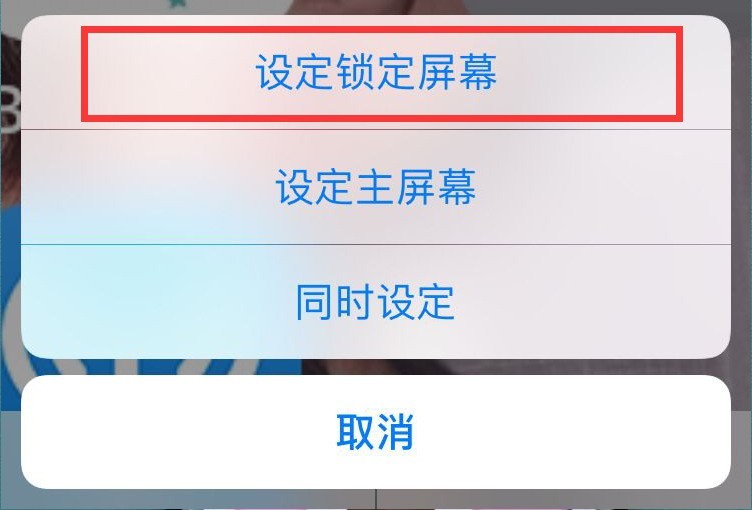
Das obige ist der detaillierte Inhalt vonEinführung in das Festlegen eines dynamischen Hintergrundbilds im iPhone 7Plus. Für weitere Informationen folgen Sie bitte anderen verwandten Artikeln auf der PHP chinesischen Website!

